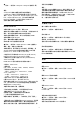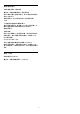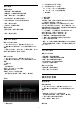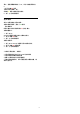operation manual
Table Of Contents
控制列
1 - 進度列
2 - 播放控制列
- :跳至資料夾中的前一個影片/視訊
- :跳至資料夾中的下一個影片/視訊
- :倒轉
- :快轉
- :暫停播放
3 - 標記為喜愛
4 - 播放所有影片/視訊
5 - 字幕:將字幕開啟、關閉或設定成靜音時開啟。
6 - 字幕語言:選擇字幕語言
7 - 音訊語言:選擇音訊語言
8 - 隨機播放:以隨機順序播放您的檔案
9 - 重複:單次或持續播放此資料夾中的所有影片/視訊
影片/視訊選項
瀏覽影片/視訊檔案...
• 清單/縮圖 – 清單或縮圖畫面
• 隨機播放 – 以隨機順序播放您的檔案
• 重複 – 此資料夾中的所有影片/視訊播放一次或持續播放
• 資訊 – 顯示影片/視訊資訊
• 所有設定 – 啟動設定選單
播放影片/視訊檔案...
• 標記為喜愛 – 將音樂標記為喜愛
• 字幕設定 – 設定字幕字型大小、色彩、位置等。
• 資訊 – 顯示音樂資訊
15.6
觀看您的相片
觀看相片
開啟相片資料夾
1 - 按下 SOURCES,選擇 USB 並按下 OK。
2 - 選擇 USB 裝置並按下 (右) 選擇您需要的 USB
裝置。
3
- 選擇相片,您可以按下 標記為喜愛
,將相片資料夾新增到「喜愛」選單中。
觀看相片
1 - 按下 SOURCES,選擇 USB 並按下 OK。
2 - 選擇 USB 裝置並按下 (右) 選擇您需要的 USB
裝置。
3
- 選擇相片
,然後選擇一張相片,
您可以按下 幻燈片
來播放資料夾中的所
有檔案,或按下 標記為喜愛
,將所選的相片新增到「喜愛」選單中 - 喜愛。
控制列
1 - 播放控制列
- :跳至資料夾中的前一張相片
- :跳至資料夾中的下一張相片
- :暫停幻燈片播放
2 - 標記為喜愛
3 - 開始播放幻燈片
4 - 旋轉相片
5 - 隨機播放:以隨機順序播放您的檔案
6 - 重複:單次或持續播放此資料夾中的所有相片
7 - 停止在背景播放的音樂
8 - 設定幻燈片播放的速度
56